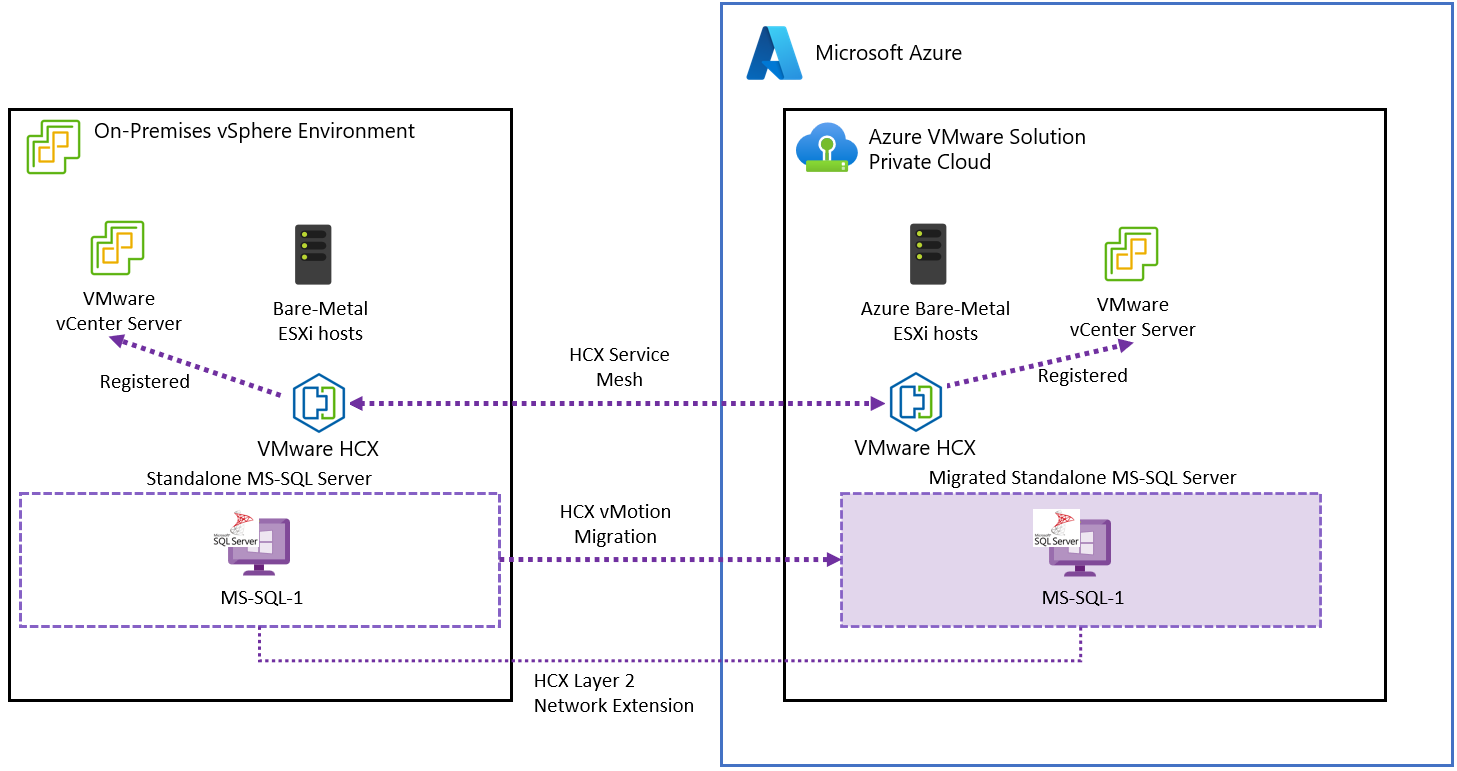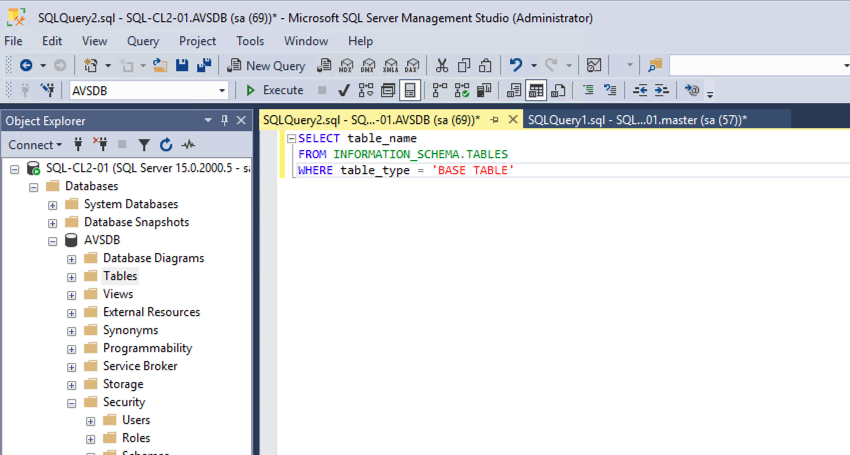將 SQL Server 獨立執行個體移轉至 Azure VMware 解決方案
在本文中,了解如何將 SQL Server 獨立執行個體移轉至 Azure VMware 解決方案。
將 SQL Server 獨立執行個體移轉至 Azure VMware 解決方案時,VMware HCX 提供兩個移轉設定檔:
- HCX vMotion
- HCX 冷移轉
在這兩種情況下,請考慮移轉資料庫的大小和重要性。 對於本操作說明程序,我們已驗證 VMware HCX vMotion。 VMware HCX 冷移轉同樣有效,但需要較長的停機時間。
此案例已使用下列版本和組態進行驗證:
- Microsoft SQL Server (2019 和 2022)
- Windows Server (2019 和 2022) Data Center Edition
- Windows Server 和 SQL Server 已遵循 Microsoft 和 VMware 的最佳做法和建議進行設定。
- 內部部署來源基礎結構是在 Dell PowerEdge 伺服器和 Intel Optane P4800X SSD NVMe 裝置上執行的 VMware vSphere 7.0 Update 3 和 VMware vSAN。
已測試的組態
此案例已使用下列版本和組態進行驗證:
- Microsoft SQL Server (2019 和 2022)
- Windows Server (2019 和 2022) Data Center Edition
- Windows Server 和 SQL Server 已遵循 Microsoft 和 VMware 的最佳做法和建議進行設定。
- 內部部署來源基礎結構是在 Dell PowerEdge 伺服器和 Intel Optane P4800X SSD NVMe 裝置上執行的 VMware vSphere 7.0 Update 3 和 VMware vSAN。+
必要條件
檢閱並記錄叢集中每個節點的儲存體和網路組態。
維護所有資料庫的備份。
備份執行 SQL Server 執行個體的虛擬機器。
從任何分散式資源排程器 (DRS) 群組和規則中移除所有叢集節點 VM。
在內部部署資料中心與執行已移轉工作負載的 Azure VMware 解決方案私人雲端之間設定 VMWare HCX。 如需設定 VMware HCX 的詳細資訊,請參閱 Azure VMware 解決方案文件 (部分機器翻譯)。
請確定 SQL Server 與其工作負載所使用的所有網路區段都會延伸至您的 Azure VMware 解決方案私人雲端。 若要確認流程中的此步驟,請參閱設定 VMWare 網路擴充功能 (部分機器翻譯)。
透過 VPN 的 VMware HCX 或 ExpressRoute 連線能力都可用來作為移轉的網路組態。
透過 VPN 的 VMware HCX 由於頻寬有限,此方式通常適用於可維持較長停機時間的工作負載 (例如非商業執行環境)。
若為下列任何一個案例,建議使用 ExpressRoute 連線能力來進行移轉:
- 實際執行環境
- 資料庫大小較大的工作負載
- 在需要盡量減少停機時間的情況下,建議使用 ExpressRoute 連線進行移轉。
- 實際執行環境
- 資料庫大小較大的工作負載
- 需要盡量減少停機時間的任何情況
下一節將進一步討論停機時間考量。
停機時間考量
移轉期間的停機時間取決於要移轉的資料庫大小,以及與 Azure 雲端的私人網路連線速度。 使用 VMware HCX vMotion 機制移轉 SQL Server 獨立執行個體的目的是要盡量減少解決方案停機時間,但仍建議您在預先核准的變更時段內於離峰時間進行移轉。
下表指出每個 SQL Server 拓撲移轉的預估停機時間。
| 案例 | 預期的停機時間 | 注意事項 |
|---|---|---|
| SQL Server 獨立執行個體 | 低 | 移轉是使用 VMware vMotion 完成,資料庫可在移轉期間使用,但不建議在移轉期間提交任何重要資料。 |
| SQL Server Always On 可用性群組 | 低 | 在移轉第一個次要複本期間,主要複本一律可供使用,次要複本會在初始容錯移轉至 Azure 之後成為主要複本。 |
| SQL Server Always On 容錯移轉叢集執行個體 | 高 | 叢集的所有節點都會使用 VMWare HCX 冷移轉來關閉和移轉。 停機時間取決於資料庫大小和 Azure 雲端的私人網路速度。 |
執行移轉
登入您的內部部署 vCenter Server 並存取 VMware HCX 外掛程式。
在 [服務] 下,選取 [移轉]> [Migrate]。
- 選取 SQL Server 虛擬機器。
- 在遠端私人雲端中設定 vSphere 叢集,其會將已移轉的一或多個 SQL Server VM 裝載為計算容器。
- 選取 vSAN 資料存放區作為遠端儲存體。
- 選取資料夾。 這不是強制動作,但建議您分隔 Azure VMware 解決方案私人雲端中的不同工作負載。
- 保留與來源相同的格式。
- 選取 [vMotion] 作為移轉設定檔。
- 在 [擴充選項] 中,選取 [移轉自訂屬性]。
- 確認內部部署網路區段在 Azure VMware 解決方案中具有正確的遠端延展區段。
- 選取 [驗證],並確定所有檢查都已完成,且狀態為通過。
- 選取 [Go],開始移轉。
移轉完成後,請在 vSphere 用戶端中使用 VMware 遠端主控台存取虛擬機器。
確認網路組態,並檢查與內部部署和 Azure VMware 解決方案資源的連線能力。
確認 SQL Server 和資料庫已啟動且可供存取。 例如,使用 SQL Server Management Studio 確認您可以存取資料庫。
檢查基礎結構中其他系統和應用程式的 SQL Server 連線能力。 確認所有使用一或多個資料庫的應用程式仍然可以存取資料庫。
其他相關資訊
- 啟用適用於 Azure VMware 解決方案的 SQL Azure Hybrid Benefit。
- 在 Azure VMware 解決方案中建立放置原則
- Windows Server 容錯移轉叢集文件
- Microsoft SQL Server 2019 文件
- Microsoft SQL Server 2022 文件
- Windows Server 技術文件
- 使用 VMware vSphere 規劃高可用性的任務關鍵 SQL Server 部署
- VMware 知識庫 100 2951 – 在虛擬機器中設定 Microsoft SQL Server 的秘訣
- VMware vSphere 7.0 中的 Microsoft SQL Server 2019 效能研究
- 在 VMware vSphere 上建構 Microsoft SQL Server – 最佳做法指南
- 在 VMware vSphere 7.0 中設定 Windows Server 容錯移轉叢集